Язык программирования Python становится все более популярным среди начинающих и опытных разработчиков. Это гибкий и универсальный язык, он отлично подходит для написания скриптов, автоматизации, анализа данных, машинного обучения и бэкенд разработки.
В этом туториале мы установим Python в Windows.
Примечание: если вы хотите узнать, как работать с Windows PowerShell, пакетными менеджерами, а также установить и настроить Python в Windows с помощью интерфейса командной строки, то рекомендуем ознакомиться с этим мануалом.
Если вам нужен Python для веб-разработки, Microsoft рекомендует устанавливать его с помощью подсистемы Windows для Linux.
Требования
Для выполнения этого мануала вам понадобится компьютер с установленной Windows, права администратора и подключение к сети.
1: Загрузка установщика Python
Найдите стабильный релиз Python 3. В этом туториале мы будем работать с Python версии 3.10.10.
Затем нажмите на соответствующую ссылку для вашей системы, чтобы загрузить исполняемый файл : Windows Installer (64-bit) или Windows Installer (32-bit).
НАСТРОЙКА PyCharm И УСТАНОВКА Python 3.11 | ЛЕГКО И БЫСТРО!
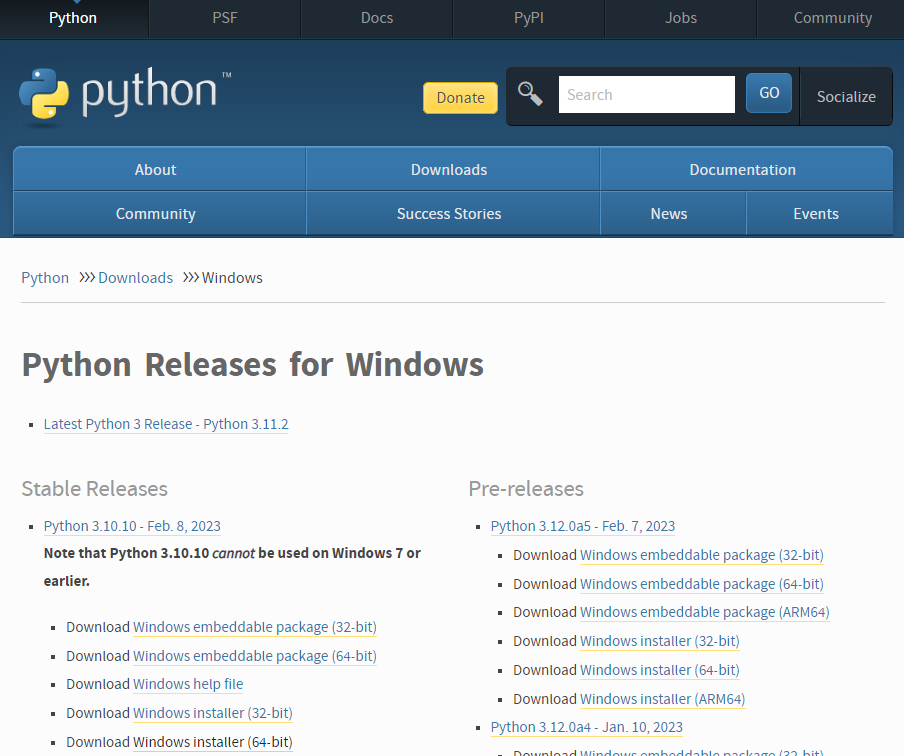
2: Запуск исполняемого файла установщика
После загрузки установщика дважды нажмите на файл .exe, например python-3.10.10-amd64.exe, чтобы запустить инсталлер Python.
Далее установите флажок на “Install launcher for all users checkbox”, чтобы все пользователи компьютера имели доступ к лаунчеру Python.
Установите флажок на “Add python.exe to PATH”, что позволит пользователям запускать его из командной строки.

Если вы только начинаете работать с Python и хотите поставить его со стандартными функциями, нажмите “Install Now” и перейдите к этапу 4 — Проверка установки Python. Чтобы установить дополнительные и расширенные функции, нажмите “Customize Installation”.
Дополнительные функции включают общие утилиты и ресурсы для Python, вы можете установить их все, даже если не планируете их использовать.
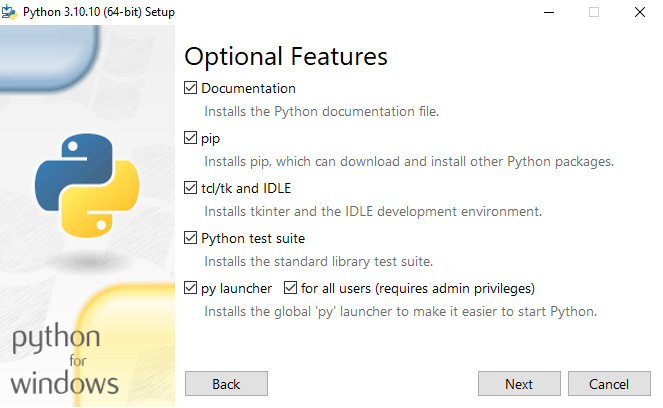
Выберите нужные вам из следующих опций:
- Documentation: рекомендуется выбрать
- pip: рекомендуется, если вы хотите устанавливать пакеты Python (например NumPy или pandas)
- tcl/tk and IDLE: если вы планируете использовать IDLE или работать с мануалами, для которых он нужен
- Python test suite: рекомендуется установить, если вы используете python для тестирования и обучения
- py launcher и for all users: позволяет запускать Python из командной строки
Теперь нажмите “Next”.
Откроется диалоговое окно “Advanced Options”.

Выберите параметры, которые вам нужны:
Как установить Python?
- Install for all users: рекомендуется, если на этом компьютере несколько пользователей
- Associate files with Python: эта опция связывает все типы файлов Python с лаунчером или редактором
- Create shortcuts for installed applications: создать ярлыки для приложений Python
- Add Python to environment variables: включить запуск интерпретатора Python
- Precompile standard library: не требуется, это может замедлить установку
- Download debugging symbols и Download debug binaries: рекомендуется только в том случае, если вы планируете создавать расширения на C или C++
Запишите каталог установки Python, вам понадобится обратиться к нему позже.
Чтобы начать установку, нажмите “Install”.
После завершения инсталляции появится уведомление “Setup was successful”.

3: Добавление Python в переменные среды (опционально)
Пропустите этот этап, если во время установки вы выбрали “Add Python to environment variables”.
Если вы хотите получить доступ к Python через командную строку, но не добавили Python в переменные среды во время установки, то вы можете сделать это вручную.
Прежде чем начать, найдите каталог установки Python в вашей системе. Ниже приведены примеры путей к директории по умолчанию :
- C:Program FilesPython310: если во время установки вы выбрали “Install for all users”, то каталог будет общесистемным.
- C:Users8hostAppDataLocalProgramsPythonPython310: если во время инсталляции вы не выбрали “Install for all users”, то каталог будет находиться в пути пользователя Windows.
Обратите внимание: если вы поставили другую версию, то имя папки будет отличаться, но все равно будет начинаться с Python.
Перейдите в меню “Пуск” и в строке поиска введите advanced system settings.
Нажмите “View advanced system settings”.
В диалоговом окне “System Properties” перейдите на вкладку “Advanced” и нажмите “ Environment Variables ”.
Дальнейшие действия зависят от того, как вы установили Python:
- Если во время инсталляции вы выбрали “Install for all users”, выберите “Path” в списке “System Variables” и нажмите “Edit”.
- Если во время установки вы не выбрали “Install for all users”, выберите “Path” в списке “User Variables” и нажмите “Edit”.
Нажмите “New” и введите путь к директории Python, затем нажимайте “OK”, пока все диалоговые окна не будут закрыты.
4: Проверка установки Python
Проверить, что Python успешно установлен, можно через командную строку либо через приложение Integrated Development Environment (IDLE), если вы установили его.
Перейдите в “Пуск” и введите cmd в строке поиска. Нажмите “Command Prompt”.
Введите следующую команду в командной строке:
Python 3.10.10
Также вы можете проверить версию Python, для этого запустите приложение IDLE. Перейдите в меню “Пуск” и введите python в строке поиска, а затем выберите IDLE, например IDLE (Python 3.10, 64-bit).
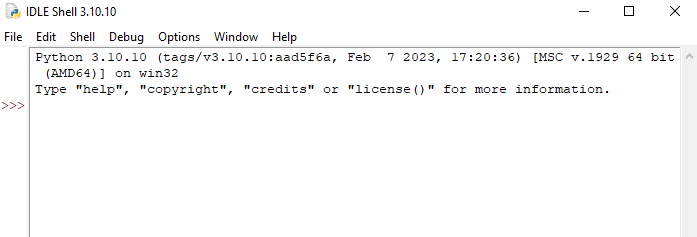
Вы можете начать кодить на Python через IDLE или выбрать другой редактор.
Подводим итоги
Установка Python 3 и настройка среды программирования на сервере Ubuntu 20.04

Язык программирования Python приобретает все большую популярность как среди новичков, так и среди опытных разработчиков. Гибкий и универсальный Python отлично подходит для создания скриптов, автоматизации, анализа данных, машинного обучения и разработки серверных компонентов приложений. Разработчики выпустили первую версию языка Python в 1991 году с целью создать интересный язык программирования и назвали его в честь британской комедийной группы Monty Python.
В этом обучающем руководстве вы научитесь настраивать на сервере Ubuntu 20.04 среду программирования Python 3. Программирование на сревере дает много преимуществ и обеспечивает поддержку совместной работы над проектами разработки. Общие принципы этого обучающего модуля относятся к любым дистрибутивам Debian Linux.
Предварительные требования
Для выполнения этого обучающего руководства вам необходим пользователь non-root user с привилегиями sudo на сервере Ubuntu 20.04. Чтобы выполнить необходимую настройку, воспользуйтесь нашим руководством по первоначальной настройке сервера.
Если вы еще не знакомы со средой терминалой, вам будет полезна статья [«Введение в терминалы Linux»] (https://www.digitalocean.com/community/tutorials/an-introduction-to-the-linux-terminal).
После настройки сервера и пользователя вы можете продолжить.
Шаг 1 — Настройка Python 3
Ubuntu 20.04 и другие версии Debian Linux поставляются с предустановленным Python 3. Чтобы убедиться в обновлении версий, мы выполним обновление системы с помощью команды apt для работы с инструментом Ubuntu Advanced Packaging Tool:
Флаг -y показывает, что мы соглашаемся установить все элементы. В зависимости от вашей версии Linux вам может понадобиться подтвердить выбор в дополнительныхх диалогах по мере установки обновлений.
После завершения этой процедуры мы можем проверить установленную в системе версию Python 3 с помощью следующей команды:
На экране терминала будет выведена страница результатов, где вы сможете увидеть номер версии. Хотя номер версии может различаться, результат будет выглядеть примерно так:
OutputPython 3.8.2
Для управления программными пакетами Python мы установим инструмент pip, предназначенный для установки и управления пакетами программирования, которые мы можем захотеть использовать в наших проектах разработки. Дополнительную информацию о модулях и пакетах, которые можно установить с помощью pip, можно найти в документе «Импортирование модулей в Python 3».
Пакеты Python можно установить с помощью следующей команды:
Здесь package_name может относиться к любому пакету или любой библиотеке Python, в том числе Django для веб-разработки или NumPy для научных вычислений. Если вы захотите установить NumPy, вы можете использовать команду pip3 install numpy .
Можно установить несколько дополнительных пакетов и средств разработки, чтобы получить надежную основу для нашей среды программирования:
После настройки Python и установки pip и других инструментов мы можем настроить виртуальную среду для наших проектов разработки.
Шаг 2 — Настройка виртуальной среды
Виртуальные среды позволяют выделять на сервере изолированную область для проектов Python. Благодаря этому каждый из ваших проектов может иметь собственный набор зависимостей, которые не помешают функционированию других ваших проектов.
Настройка среды программирования обеспечивает нам лучший контроль над проектами Python и над обработкой разных версий пакетов. Это особенно важно при работе с пакетами сторонних разработчиков.
Вы можете настроить любое желаемое количество сред программирования Python. Каждая среда представляет собой каталог или папку на сервере, содержащую несколько скриптов, обеспечивающих ее работу.
Хотя существует несколько способов создания среды программирования в Python, мы используем модуль venv, входящий в состав стандартной библиотеки Python 3. Для установки venv введите следующую команду:
С этим модулем мы готовым приступить к созданию сред. Вначале выберем каталог, где мы хотим разместить наши среды программирования Python, или создадим такой каталог с помощью команды mkdir :
Для создания среды перейдите в каталог, где вы хотите разместить среды, и введите следующую команду:
Команда pyvenv настраивает новый каталог, содержащий несколько элементов, которые мы можем просмотреть с помощью команды ls :
Outputbin include lib lib64 pyvenv.cfg share
Совместная работа этих файлов обеспечивает изоляцию ваших проектов в более широком контексте вашего сервера, так что системные файлы и файлы проекта не смешиваются. Будет очень полезно использовать контроль версий и обеспечить каждому из ваших проектов доступ к конкретным пакетам, которые ему необходимы. Python Wheels — это формат готовых пакетов для Python, который помогает ускорить разработку программного обеспечения за счет сокращения количества операций компиляции. Он находится в каталоге share в Ubuntu 20.04.
Чтобы использовать эту среду, ее нужно активировать. Для этого введите следующую команду, вызывающую скрипт activate:
В командной строке теперь будет отображаться имя вашей среды, в данном случае my_env . В зависимости от используемой версии Debian Linux префикс может выглядеть несколько иначе, однако называние вашей среды в скобках — это первое, что вы увидите в строке:
Префикс сообщает нам, что среда my_env активна, и что при создании программ они будут использовать настройки и пакеты этой конкретной среды.
Примечание. В виртуальной среде вы можете при желании использовать команду python вместо python3 и команду pip вместо pip3 . Если вы используете Python 3 на компьютере вне виртуальной среды, вы можете использовать только команды python3 и pip3 .
После выполнения этих шагов ваша виртуальная среда готова к использованию.
Шаг 3 — Создание программы «Hello, World»
Теперь мы настроили нашу виртуальную среду и готовы создать традиционную программу «Hello, World!» Это позволит нам протестировать нашу среду и познакомиться с Python поближе, если мы еще не сделали этого.
Для этого мы откроем текстовый редактор командной строки (например, nano) и создадим новый файл:
Когда текстовый файл откроется в окне терминала, мы введем нашу программу:
print(«Hello, World!»)
Для выхода из nano нажмите клавиши CTRL и X , а когда система предложит вам сохранить файл, нажмите клавишу y .
После выхода из nano и возврата в оболочку мы запустим программу:
Программа hello.py , которую вы только что создали, выведет на вашем терминале следующее:
OutputHello, World!
Для выхода из среды введите команду deactivate , и вы вернетесь в исходный каталог.
Заключение
Поздравляем! Вы настроили среду программирования Python 3 на своем сервере Ubuntu Linux и теперь можете начинать проект по программированию!
Если вы используете локальный компьютер, а не сервер, воспользуйтесь обучающем модулем «Установка и настройка локальной среды программирования для Python 3» для вашей операционной системы.
Теперь ваш сервер готов к разработке программного обеспечения. А дополнительную информацию о программировании на Python вы можете узнать из нашей бесплатной электронной книги «Программирование на Python 3» или в обучающих руководствах по Python.
Thanks for learning with the DigitalOcean Community. Check out our offerings for compute, storage, networking, and managed databases.
Источник: www.digitalocean.com
КАК УСТАНОВИТЬ PYTHON?
Чтобы установить Питон, необходимо скачать установочный файл для своей операционной системы. Это можно сделать на официальном сайте python.org или со страницы «Скачать Python» по прямой ссылке на установочный файл, находящийся на официальном сайте.
Установка Python
Запустим установочный файл.
В появившемся окне крайне рекомендуется поставить галочку на пункте «Add Python to PATH». Это необходимо для установки пути к Python в переменную PATH, чтобы запускать интерпретатор без указания полного пути при работе в командной строке.

Нажмем на «Install Now». Будут установлены все компоненты Python, включая Shell и редактор IDLE. В меню «Пуск» автоматически будут созданы ярлыки. Также автоматически будут созданы ассоциации операционной системы для питоновских файлов.

Дождемся конца установки, наблюдая как устанавливаются компоненты Питона.

В появившемся окне с сообщением о завершении установки нажмем «Close».

Проверка установки Python
В меню «Пуск» появится раздел «Python» с примерно следующим списком ярлыков:

Чтобы запустить Python воспользуемся ярлыком IDLE (Python 3.8 64-bit)

Запустится питоновский Shell.

Если вы увидели окно, подобное приведенному выше, установка Python прошла успешно.
Источник: myrobot.ru